রুফাসকে কীভাবে ব্যবহার করবেন
লেখক:
Louise Ward
সৃষ্টির তারিখ:
3 ফেব্রুয়ারি. 2021
আপডেটের তারিখ:
18 মে 2024
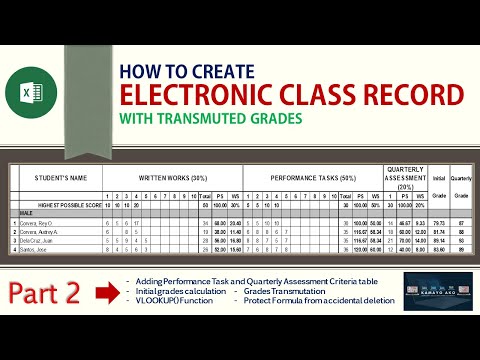
কন্টেন্ট
- পর্যায়ে
- পার্ট 1 রুফাস ডাউনলোড এবং ব্যবহার করুন
- পার্ট 2 রুফাসের সাথে যে সমস্যা হতে পারে তার সমাধান করুন
রুফাস একটি নিখরচায় ইউটিলিটি যা কোনও ইমেজ থেকে বুট ডিভাইস, যেমন একটি ইউএসবি কী হিসাবে তৈরি করতে দেয় .iso। আপনি যদি অন্য অপারেটিং সিস্টেমগুলি চেষ্টা বা ইনস্টল করতে চান বা কম্পিউটারে কিছু নির্দিষ্ট রক্ষণাবেক্ষণ করতে চান তবে এটি খুব কার্যকর হবে। রুফাস কেবল উইন্ডোজে চলে তবে আপনাকে ইউএসবি ফ্ল্যাশ ড্রাইভে অন্যান্য অপারেটিং সিস্টেমগুলি বা রক্ষণাবেক্ষণের ইউটিলিটিগুলি থেকে আইএসও চিত্র ইনস্টল করতে দেয়।
পর্যায়ে
পার্ট 1 রুফাস ডাউনলোড এবং ব্যবহার করুন
-

রুফাসের অফিশিয়াল ওয়েবসাইটে আপনার ব্রাউজারের সাথে অ্যাপয়েন্টমেন্ট। আপনি এই প্রোগ্রামটি https://rufus.akeo.ie/ থেকে ডাউনলোড করতে পারেন। -

রুফাসের সর্বশেষতম সংস্করণটি ডাউনলোড করুন। বলা বিভাগটি আনরোল করুন ডাউনলোডগুলি রুফাস ওয়েব পৃষ্ঠা থেকে এবং তারপরে আপনার উইন্ডোজ অপারেটিং সিস্টেমের সাথে সম্পর্কিত অ্যাপ্লিকেশনটির সর্বশেষ সংস্করণটি নির্বাচন করুন। -

রুফাস শুরু করুন। কোন অতিরিক্ত ইনস্টলেশন প্রয়োজন হবে না। ডাউনলোডের পরে রুফাস আইকনে ডাবল ক্লিক করুন। -
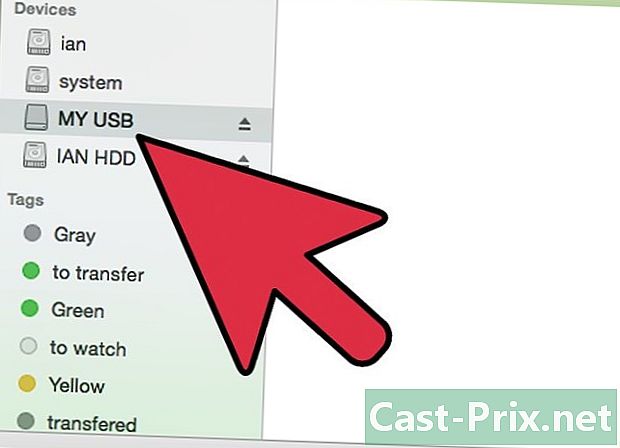
আপনার কম্পিউটারে একটি ইউএসবি স্লটে একটি ফ্ল্যাশ ড্রাইভ .োকান। -

আপনার ইউএসবি কী-এর সামগ্রীগুলির ব্যাকআপ নিন up আপনার কম্পিউটারে যদি আপনার ফ্ল্যাশ ড্রাইভে আপনার জন্য গুরুত্বপূর্ণ ফাইলগুলি থাকে তবে আপনাকে রফাস ব্যবহার করার আগে এই ব্যাকআপটি তৈরি করতে হবে কারণ রুফাস মিডিয়াটিকে ফর্ম্যাট করবে এবং এর সমস্ত বিষয়বস্তু স্থায়ীভাবে ধ্বংস হয়ে যাবে। -

ইউএসবি মিডিয়া ব্যবহার করতে নির্বাচন করুন। শিরোনামে ড্রপ-ডাউন মেনুতে যন্ত্রানুষঙ্গআপনি যে ইউএসবি ডিস্কটি ক্লিক করবেন তা এটি ক্লিক করে চয়ন করুন। এটি হিসাবে প্রদর্শিত হবে নামহীন . -

আপনার ইউএসবি ফ্ল্যাশ ড্রাইভে আইএসও চিত্র ইনস্টলেশনটি প্রস্তুত করুন। মুখোমুখি বক্সটি পরীক্ষা করুন এর সাথে একটি বুট ডিস্ক তৈরি করুন তারপরে লেবেলযুক্ত বিকল্পটি নির্বাচন করুন আইএসও চিত্র একই লাইনে প্রদর্শিত ড্রপ-ডাউন মেনুতে। কোনও আইএসও ফাইল অপারেটিং সিস্টেমের বুট অপটিকাল ডিস্কের বাইনারি চিত্র ছাড়া অন্য কোনও নয়। -

আপনার ইউএসবি ফ্ল্যাশ ড্রাইভে ইনস্টল করতে আইএসও চিত্রটি নির্বাচন করুন। লেবেলের ডানদিকে প্রদর্শিত আইএসও চিত্রের লোগোতে ক্লিক করুন আইএসও চিত্র তারপরে আপনার ইউএসবি স্টিকে রফাসের যে ফাইলটি ইনস্টল করতে হবে সেটি নির্বাচন করুন। -

বুট ডিস্ক তৈরি করুন। ক্লিক করুন শুরু তারপরে ঠিক আছে আপনার ইউটিউব মিডিয়াটি মুছতে এবং ফর্ম্যাট করার জন্য রুফাসকে আইএসও চিত্র ইনস্টল করার অনুমতি দেওয়ার জন্য তা নিশ্চিত করতে। এটি হয়ে গেলে, অ্যাপ্লিকেশনটি ফ্ল্যাশ ড্রাইভে আইএসও চিত্রের সামগ্রী ইনস্টল করবে। এই প্রক্রিয়াটি প্রায় পাঁচ মিনিট সময় নিতে পারে। -

ইনস্টলেশন প্রক্রিয়াটি সম্পূর্ণ করুন এবং রুফাস বন্ধ করুন। ক্লিক করুন ঘনিষ্ঠ অ্যাপ্লিকেশনটি আপনাকে ইনস্টলেশন প্রক্রিয়া শেষ হওয়ার পরে অবহিত করবে। -

ইউএসবি ডিস্কটি বন্ধ করার আগে আপনার কম্পিউটার থেকে বের করুন। আপনার কম্পিউটারের স্ক্রিনের নীচের ডানদিকে আইকনটি ক্লিক করে সিস্টেমটিকে মিডিয়াটি বের করার অনুরোধ করুন এবং উইন্ডোজ কর্তৃক জারি করা অনুমোদনের বিজ্ঞপ্তির জন্য অপেক্ষা করুন। এই পদ্ধতিটি কোনও লিখিত অ্যাক্সেসের সময় USB কী অপসারণের যে কোনও ঝুঁকি দূর করবে eliminate -

আপনার পিসিতে একটি ইউএসবি স্লটে বুট মিডিয়া .োকান। আপনি সবেমাত্র আইএসও চিত্র ইনস্টল করেছেন এমন ইউএসবি স্টিক beforeোকানোর আগে ক্যামেরাটি বন্ধ হয়ে গেছে কিনা তা নিশ্চিত হয়ে নিন। -

আপনার কম্পিউটারটি চালু করুন। এটি স্বয়ংক্রিয়ভাবে আপনি অনুলিপি করেছেন এমন চিত্রের ISO মেমরি স্টিক থেকে স্বয়ংক্রিয়ভাবে শুরু হবে automatically এখন থেকে, আপনি আইএসও ছবিতে থাকা অপারেটিং সিস্টেমটি পরিচালনা করতে পারেন বা আপনি চাইলে এটি আপনার পিসিতে ইনস্টল করতে পারেন।- যদি আপনার কম্পিউটারটি ইউএসবি কীতে স্বয়ংক্রিয়ভাবে শুরু না হয় তবে ফ্ল্যাশ ড্রাইভে বুট করার জন্য আপনাকে বিআইওএস সেটিংস পরিবর্তন করতে হবে।
পার্ট 2 রুফাসের সাথে যে সমস্যা হতে পারে তার সমাধান করুন
-

পরীক্ষা করুন যে রুফাস আপনার ইউএসবি কীটি সনাক্ত করেছে। পাশের বাক্সটি চেক করুন ইউএসবি ড্রাইভ দেখুন অ্যাপ্লিকেশন উইন্ডোতে। যদি আপনার ইউএসবি কীটি সনাক্ত না করা থাকে, তবে এটি রুফাসের সাথে সামঞ্জস্য হতে পারে না।- পাশের তীরটি ক্লিক করুন বিন্যাস বিকল্পসমূহ রুফাস উন্নত সেটিংস উইন্ডো অ্যাক্সেস করতে।
-

অন্য একটি USB কী চেষ্টা করে দেখুন। যদি আপনি রুফাস ব্যবহার করেন তবে আপনি দেখতে একরকম দেখতে পাবেন যে ডিভাইসটি অবৈধ বা কোনও মিডিয়া নেইআপনাকে অন্য একটি মিডিয়া চেষ্টা করতে হবে। এই ত্রুটিটি মূলত তখন ঘটে যখন ইউএসবি কী আর নিজের স্মৃতিতে অ্যাক্সেস করতে না পারে বা তার জীবন নির্ধারণের ক্ষেত্রে সর্বাধিক সংখ্যায় রাইটিং চক্রের কাছে পৌঁছে যায়। -

মিডিয়া অটো-মাউন্ট ফাংশনটি বৈধ করার চেষ্টা করুন। একটি ভাল সুযোগ আছে যে যদি স্বয়ংক্রিয় ডিভাইস স্বীকৃতি ফাংশনটি অক্ষম করা থাকে ত্রুটি: ডিস্ক প্রস্তুত না। প্রদর্শিত হয়।- প্রবেশ করান cmd কমান্ড বুট মেনুটির অনুসন্ধান সংলাপে বা উইন্ডোজ এক্সপ্লোরারে
- রাইট ক্লিক করুন cmd.exeতারপরে বিকল্পটি নির্বাচন করুন প্রশাসক হিসাবে শুরু করুন.
- কমান্ড কনসোলে টাইপ করুন মাউন্টভোল / ই তারপরে কী টিপুন প্রবেশ.
- নিয়ন্ত্রণ কনসোলটি বন্ধ করুন এবং রুফাস পুনরায় চালু করার চেষ্টা করুন।

